今天分享一个用ps去除图片中间部分后,把剩下的部分拼合的技术。
需求
下面这张图,需要去掉第三列(顺丰包邮价)
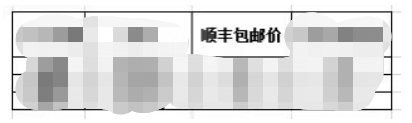
ps处理过程
1、导入图片到ps软件
快捷键方式:Ctrl + O;
手动打开方式:点击左上方【文件】按钮,再点击打开,选择要修改的图片文件。
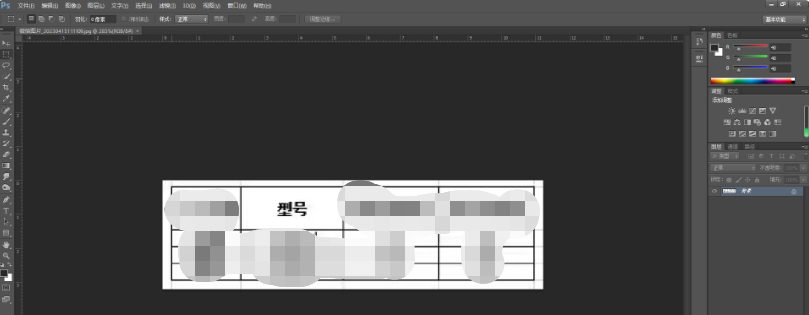
2、新建画布
-
可以先量一下原图的画布大小,以便确定新建画布的大小
-
快捷键
Ctrl + N,新建并设置画布

3、切换到原图,复制左边两列表格
- 用
矩形选择工具框选需要保留下来的左边两列表格
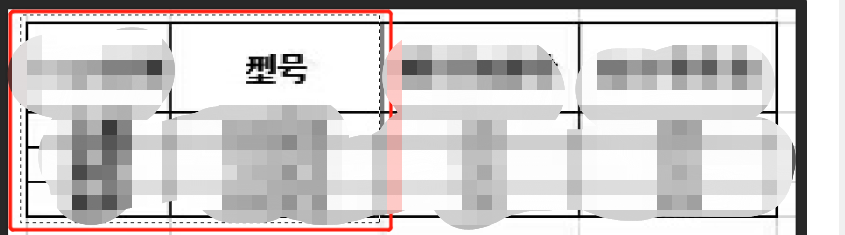
- 复制,快捷键:
Ctrl + C
4、粘贴到新建的画布上
- 粘贴,快捷键:
Ctrl + V,自动生成一个新的图层,就是刚刚复制的两列单元格。
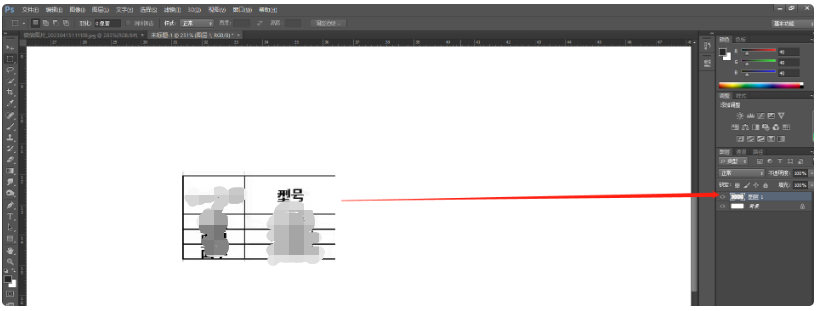
5、同样的,把原图右边的一列单元格复制并粘贴到新的画布,再生成新的图层
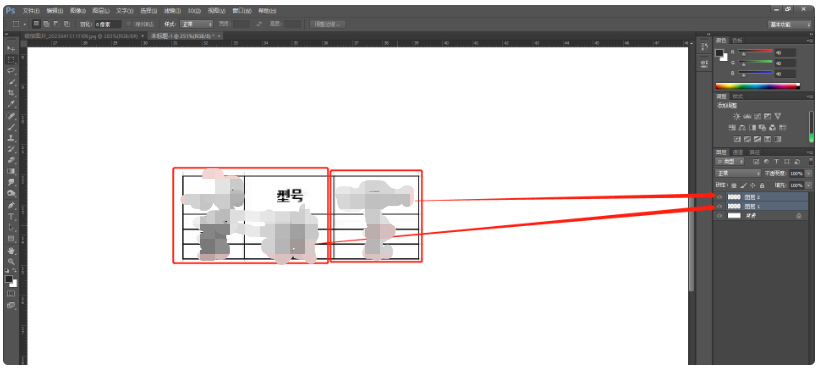
6、调整两个图层的位置,进行无缝拼合
调整图层在画布的位置,需要先点击右边对应的图层